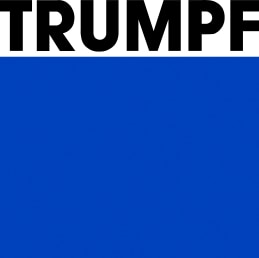Service 앱 도움말
고객님의 서비스 케이스를 온라인으로 간편하게 알리고 관리해보십시오. - Service 앱을 이용하거나 MyTRUMPF에서 직접 관리할 수 있습니다. 당사의 도움말 페이지에서 전체 Service 앱 관련 주제를 확인하고 Ihnen, Service 앱 작동 방식을 간편하게 알아볼 수 있습니다. 당사의 FAQ(자주 하는 질문)에서는 등록과 고객님의 데이터 및 Service 앱의 이용과 개별 기능에 대한 자세한 정보를 확인할 수 있습니다.
등록 및 데이터
Service 앱 등록과 고객님 데이터 관련 도움이 되는 문의 사항과 답변을 확인하십시오.
서비스 앱 일반
Service 앱 일반 사항 관련 도움이 되는 문의 사항과 답변을 확인하십시오.
서비스 케이스 신고 및 관리
서비스 케이스 신고 및 관리에 대한 유용한 질문과 답변
기계 관리
기계 관리에 대한 유용한 질문과 답변
순정 부품 확인 및 주문
순정 부품 확인과 주문에 대한 유용한 질문과 답변
Service 앱에 대한 문의 사항이나 이용시 문제가 있으십니까?
당사의 고객 관리 부서가 계속 도와드립니다. 서비스 앱 또는 MyTRUMPF에 대한 모든 문의 사항과 문제 관련 사항은 고객 관리 부서에 바로 문의하십시오.